Crystal Reports e Vinyl¶
Visão Geral¶
O Vinyl suporta a capacidade de adicionar relatórios criados pelo SAP Crystal Reports a páginas de aplicativos. Para aproveitar esses Crystal Reports, este artigo descreve o que você precisará, dependendo se você deseja simplesmente visualizar os relatórios ou criá-los e modificá-los.
Nota
O Crystal Reports é suportado apenas em ambientes Windows .
Pré-requisitos¶
- O Vinyl requer o tempo de execução do Crystal Reports instalado no servidor do aplicativo
- Crystal Reports SP21 é o mínimo para Vinyl 3.3 e SP21-SP32 são suportados
Habilitar Crystal Reports¶
Em sistemas Windows, o Vinyl suporta Crystal Reports. O Crystal Reports é hospedado fora do processo em um servidor COM. Siga estas etapas para registrar o servidor Crystal Reports COM.
- Inicie o * Windows PowerShell* como administrador.
- Mude para o diretório * Scripts* abaixo do diretório de instalação do Vinyl.
- Execute o RegisterCrystalReports.ps1 script.
Exemplo
> cd C:\inetpub\wwwroot\Vinyl\Scripts
> .\RegisterCrystalReports.ps1
Nota
Para executar scripts não assinados do PowerShell, os administradores precisam alterar a política de execução padrão do PowerShell.
> Set-ExecutionPolicy RemoteSigned
Configurar Crystal Reports para Edição e Criação de Relatórios¶
Se você deseja editar e/ou criar um Crystal Report para ser usado pelo Vinyl, você precisará de uma versão licenciada do SAP Crystal Reports ou de acesso a uma versão de avaliação gratuita. Crystal Reports é um aplicativo de inteligência de negócios usado para criar relatórios dinâmicos, poderosos, formatados e precisos de pixels a partir de praticamente qualquer fonte de dados.
Informações sobre requisitos, instalação, solução de problemas e uso do Crystal Reports estão disponíveis em SAP Crystal Reports local na rede Internet.
Para saber mais sobre o Crystal Reports ou obter uma versão licenciada, consulte https://www.sap.com/products/technology-platform/crystal-reports.html
Configurar o Driver de Tempo de Execução do Crystal Reports para Visualizar Relatórios¶
Para aproveitar as vantagens da visualização das páginas do Crystal Report no Vinyl, você precisará certificar-se de que o mecanismo de tempo de execução do Crystal Report esteja instalado em seu servidor de aplicativos. Atualmente, o Vinyl requer que você tenha o Crystal Reports Versão 13.0.21 tempo de execução instalado.
Link para download do driver:
Depois de baixá-lo, execute o instalador clicando no executável CRRuntime_xx_13_0_21.msi.
Siga as instruções dentro do instalador até chegar à página de instalação concluída:
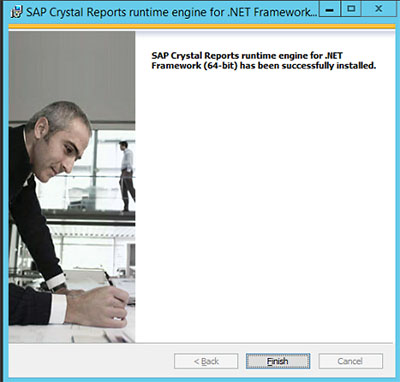
- Assim que o instalador for concluído, clique em Concluir.
- Em seguida, navegue até IIS e expanda seu servidor. Depois que o servidor for expandido, navegue até Pools de aplicativos
- Selecione o pool de aplicativos que está executando o Vinyl e na Action Drawer no lado direito da tela pressione Stop.
- Assim que o pool de aplicativos parar completamente, pressione Iniciar e aguarde até que o pool de aplicativos seja totalmente reiniciado.
- Assim que o Vinyl estiver acessível novamente, tente navegar para uma de suas páginas configuradas como uma página do Crystal Report, e se o modelo e o tempo de execução estiverem configurados corretamente, você deverá ver um Crystal Report incorporado:
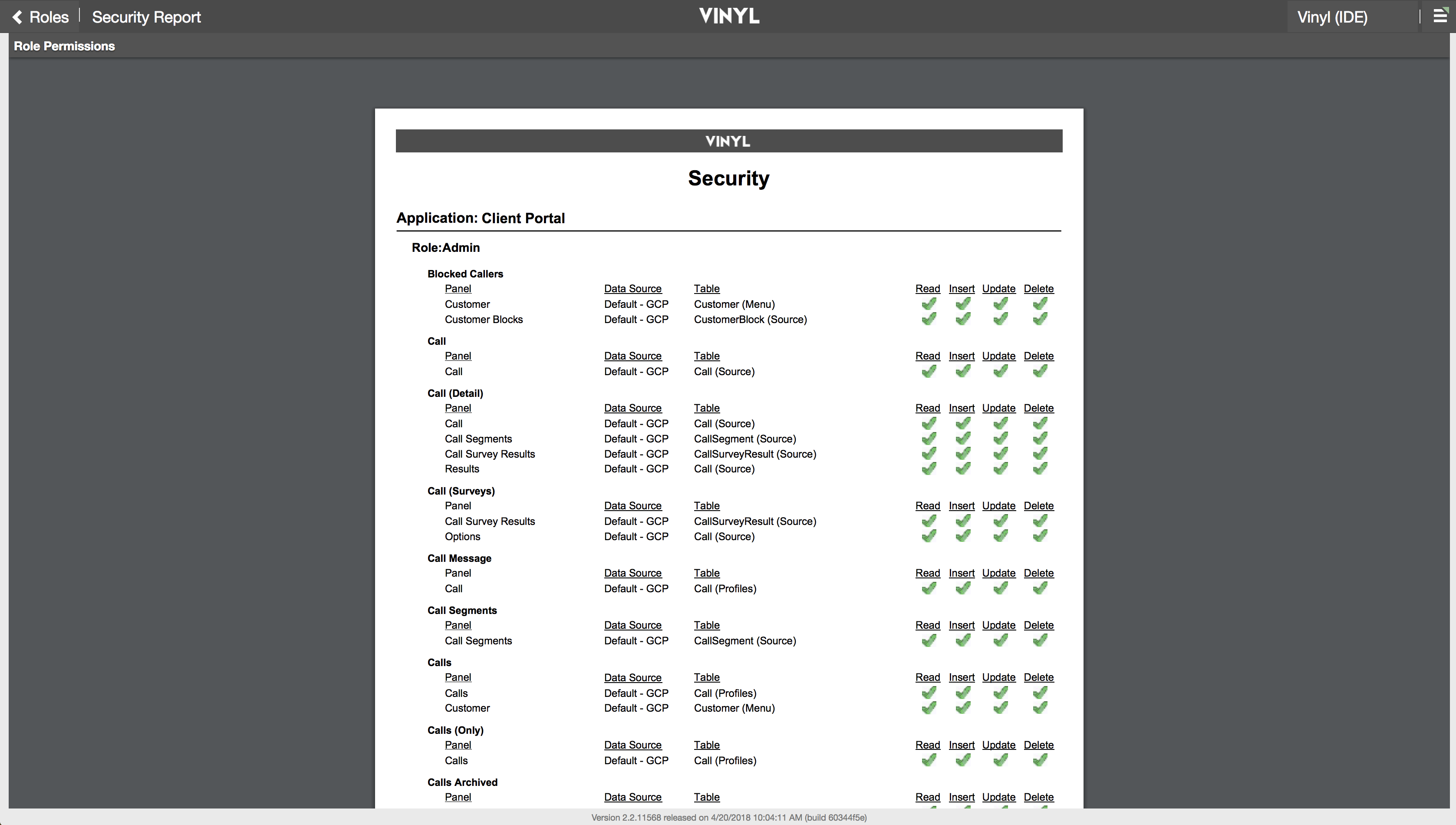
Importante
Se você estiver usando um ambiente AWS, essas etapas não serão necessárias, desde que seu servidor esteja usando o perfil AMI atual.
Solução de Problemas¶
- Um usuário pode receber uma mensagem de erro "Uma exceção não tratada foi capturada no final do pipeline " ao tentar executar um Crystal Report em um aplicativo Vinyl. Como solução alternativa, tente reiniciar o IIS para ver se isso resolve o problema. Em alguns casos, pode ser necessário instalar o driver de tempo de execução mais recente do Crystal Reports antes de reiniciar o IIS.
- Se você vir o erro "CrystalDecisions.CrystalReports.Engine.LogOnException: falha no logon do banco de dados. ---> System.Runtime.InteropServices.COMException: falha no logon do banco de dados" revise o caminho do arquivo da instalação do Verify Database no Crystal Reports para precisão.
- Se você vir um espaço em branco no Crystal Report em comparação com uma imagem que espera ver, verifique se comprimiu a imagem o máximo possível (garantindo que a qualidade seja mantida). Consulte tinypng.com para obter ajuda na compactação da imagem.